iPad: Mensajes y privacidad
Cómo controlar los mensajes y quién puede ponerse en contacto con usted.
Aprenda a proteger su privacidad bloqueando un contacto, a silenciar el iPad y a evitar que le interrumpa con mensajes y otras notificaciones.
Antes de empezar
Las demostraciones de este curso usan un iPad sin botón de inicio físico. Si su tableta es diferente, algunos de los pasos pueden variar un poco, pero igualmente podrá seguirlos.
Antes de empezar, asegúrese de que su iPad está encendido y cargado por completo. El software operativo también debe estar actualizado.
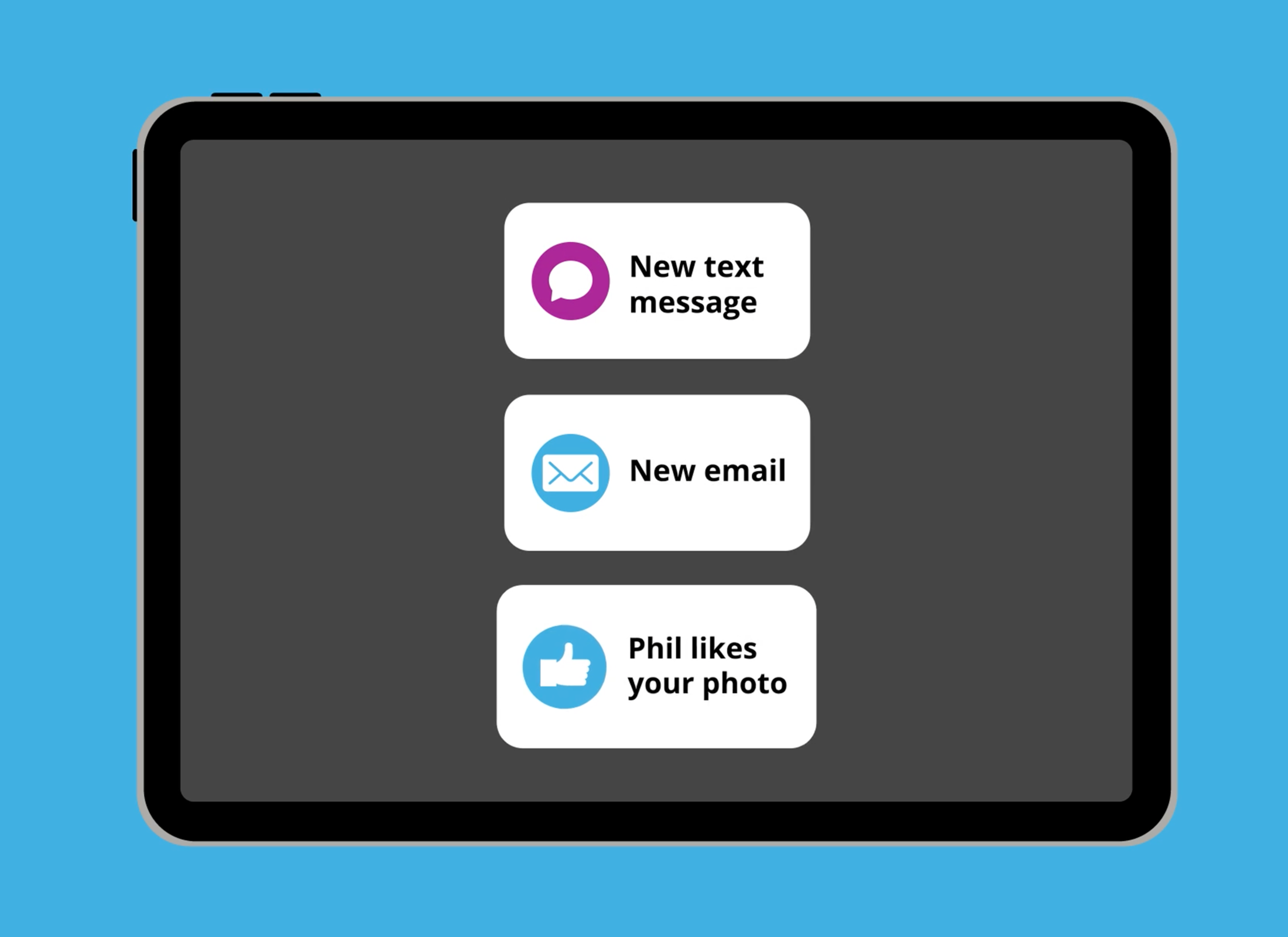
Cómo bloquear un contacto
Puede bloquear un contacto para que este no pueda enviarle mensajes a su tablet. Se hace a través de la aplicación Mensajes (Messages):
- Al abrir la aplicación Mensajes (Messages), el último mensaje recibido estará abierto en la parte superior de la lista de mensajes.
- Pulse el nombre o el número del remitente en la parte superior de la pantalla para abrir sus datos de contacto.
- Pulse el icono de información.
- Aparecerá una lista con información. Al final de la lista, pulse Bloquear este contacto (Block this Caller).
- En el recuadro emergente que aparece, pulse Bloquear contacto (Block Contact).
- La última opción de la lista habrá cambiado a Desbloquear este contacto (Unblock this Caller). Púlselo para desbloquearlo.
Cómo usar el Modo silencio (Silent Mode)
Abra la aplicación Ajustes (Settings) y pulse la opción Sonidos (Sounds):
- Busque la sección Volumen del tono de llamada y avisos y mueva el control deslizante por completo hacia la izquierda.
- Aparecerá un pequeño mensaje en la parte superior de la pantalla que dice Modo silencio activado (Silent Mode On).
- Desactive el Modo silencio (Silent Mode) moviendo el control deslizante a la derecha.
- Aparecerá otro mensaje que dice Modo silencio desactivado (Silent Mode Off).
Cómo usar la función No molestar (Do Not Disturb)
Esta función impide que su tableta reciba llamadas, mensajes de texto y correos electrónicos. Busque esta opción en el Centro de control (Control Centre) deslizando el dedo hacia abajo desde la parte superior derecha de la pantalla:
- En el Centro de control (Control Centre), busque el icono Modos de concentración (Focus) y púlselo.
- Aparecerán algunas opciones de Modos de concentración (Focus) y verá la opción No molestar (Do Not Disturb) al principio.
- Pulse No molestar (Do Not Disturb) para activarlo. Cuando está activado, el botón es blanco.
- Desactívelo tocando de nuevo el icono para que se vuelva gris.
- Los demás no podrán ponerse en contacto con usted mientras No molestar (Do Not Disturb) esté activado.
Cómo programar No molestar (Do Not Disburb)
Puede programar el modo No molestar (Do Not Disturb) para que se active y desactive de forma automática las horas y días que usted elija utilizando la aplicación Ajustes (Settings):
- Desde el menú Ajustes (Settings), busque la opción Modos de concentración (Focus) y, a continuación, pulse No molestar (Do Not Disturb).
- Desplácese hacia abajo hasta encontrar Programar horario (Set a Schedule) y pulse Añadir horario (Add Schedule).
- Pulse Hora (Time) para ir a la pantalla Hora (Time) y elija las horas a las que desea que se active y desactive No molestar (Do Not Disturb).
- Junto a Inicio (From), pulse la hora y desplácese hacia arriba y hacia abajo para elegir la hora de inicio del horario.
- Pulse fuera de las opciones de hora para establecerla.
- Repita estos pasos con la opción Fin (To) para elegir una hora de finalización del horario programado.
- También puede elegir los días de la semana que desea que se active No molestar (Do Not Disturb). Toque un día para activarlo o desactivarlo.
- Toque Hecho (Done) para programar el horario. El horario se activa de forma automática.
- Para desactivar el horario, tóquelo y, a continuación, toque el botón de control verde en la pantalla del horario.
Cómo configurar las excepciones del modo No molestar (Do Not Disturb)
Puede permitir que algunas notificaciones aparezcan incluso cuando está activado No molestar (Do Not Disturb). En la pantalla principal de ajustes de la función No molestar (Do Not Disturb), en Permitir notificaciones (Allow Notifications):
- Pulse Personas (People) para que se muestre una pantalla de configuración de Notificaciones (Notifications).
- El botón Añadir (Add) muestra una lista de los contactos de su iPad.
- Seleccione uno o más contactos. Estas personas no podrán ponerse en contacto con usted mientras No molestar (Do Not Disburb) esté activado.